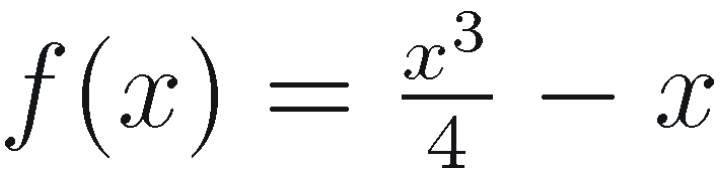
Expérimentation sur les transformations de fonctions
(fascicule Analyse 2MS – Macchi – 2003 – p. 22-23)
Ctrl_souris (= bouton droit) permet entre autre de cacher/montrer les objets.
1.Créer le graphe d’une fonction exemple f définie par
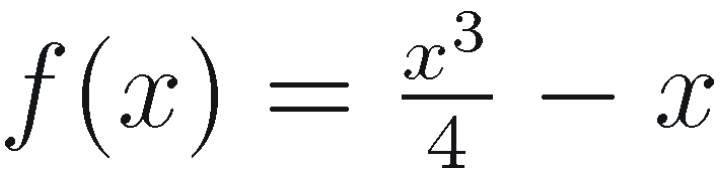
Ecrire dans la ligne de saisie f(x)=x^3/4-x ; colorier le graphe en rouge et l’épaissir (propriétés, couleur / style) – Etablir d’après le graphe le TdS de cette fonction
2.Créer un curseur pour une variable – il contrôle une variable a (ajuster la largeur à 200)
Créer le graphe d’une fonction
 ; ligne de saisie : g_1(x)=f(x)+a
; ligne de saisie : g_1(x)=f(x)+a
La colorier en vert – Utiliser le curseur et la souris pour faire varier le paramètre a
☛ Observer comment varie l’équation et la courbe, et son rapport avec le graphe de f
3.Créer un curseur pour une variable – il contrôle une variable b
Créer le graphe de la fonction
 ; ligne de saisie g_2(x) = b*f(x)
; ligne de saisie g_2(x) = b*f(x)
colorier en bleu – utiliser le curseur et la souris pour faire varier le paramètre b ☛
4.Observer ce qui se passe quand b = –1 ☛
5.Créer un curseur pour une variable – il contrôle une variable c
Créer le graphe d’une fonction h1 :
 ; ligne de saisie h_2(x) = f(x-c) ;
; ligne de saisie h_2(x) = f(x-c) ;
colorier la courbe – utiliser le curseur et la souris pour faire varier le paramètre c ☛
6.Créer un curseur pour une variable – il contrôle une variable d
Créer le graphe de la fonction
 ; ligne de saisie h_2(x) = f(x/d)
; ligne de saisie h_2(x) = f(x/d)
Colorier la courbe – utiliser le curseur et la souris pour faire varier le paramètre c ☛
7.Observer ce qui se passe quand d = –1
8.Dessiner le graphique de la fonction
 , ligne de saisie : k(x) = abs(g_1(x))
, ligne de saisie : k(x) = abs(g_1(x))
Colorier et mettre en épais traitillé. Faire varier a, observer le rapport avec le graphe de g1 ☛
•Enregistrement sous le nom nom.prenom_fonctions_transf dans votre dossier de ½-classe dans Hermes
Copie du document dans votre classeur Educanet
Pour utiliser Geogebra, entrer dans une session avec :
utilisateur = cabri
mot_de_p = geogebra
Quitter la session à la fin du travail
Pour enregistrer les documents
Le dossier documents est propre à l’utilisateur et à l’ordinateur utilisé, en l’occurrence cabri
utilisateurs > cabri > documents
en principe, ce dossiers n’est à utiliser que temporairement – vos documents doivent être transférés sur votre dossier de classe ou de ½-classe dans Hermes, ou sur votre dossier personnel ou de groupe dans Educanet, ou sur votre clé USB.
Il se peut qu’un document GeoGebra s’ouvre sur une fenêtre vide dans GeoGebra. Utiliser alors la fonction Fichier > Ouvrir depuis GeoGebra pour ouvrir le document.